今天搞了一上午都没进到游戏,都是双击图标没反应(ps:该装的都装了),后来发现连dit2等几个游戏都打不开了,所以确定与gfwl有关,打开games for windows maketplace(默认升级的,原来我的是gfwl3.2),发现连接不了,都是显示要装windows live id sign-in assistant,
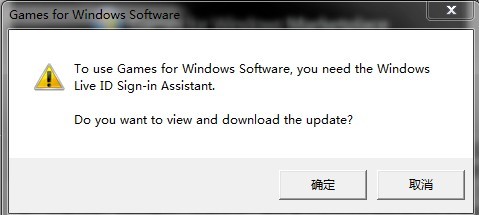
下载后发现这个东西装不了,就进入不了了,后来论坛说重新装旧版本可以进,我装了几个旧版本都是要联网更新,可都不成功,后来彻底删除gfw,尝试先装windows live id sign-in assistant,居然安装成功了,再安装最新的gfw,成功进入了游戏,存档也正常(我是原本就有离线账号的)。
关于不能正常存档的,可以参考某些玩家的将我的文档的路径改为全英文,或者用玩家“zctang304 ”的方法试一下:
首先先保证.net framework在3.5以上!
接着安装最新版本的windows live,最新版3.5.88,自带marketplace。
接着到windows live注册hotmail邮箱,打开Games for Windows Marketplace,点击最下面的create new account(建立新连接),系统会自动连接到xbox live网站的一个注册界面,地区随便你,香港最好。然后一步一步下来填写必要的信息,最后确认,这样你算是完成了对你的hotmail邮箱和windows live的绑定,系统会自动给你一个用户名是一组乱七八糟的数字字母组成的(可以后期再改)。
然后进入Games for Windows Marketplace,进入market的完整版游戏界面,找到tinker这个免费游戏的下载,并放入下载界面(任何信用卡信息统统跳过),在下载界面点击tinker,并点击view game keys,可以看到一个LIVE Access Code,抄下来。完成下载并安装游戏。
进入tinker游戏,如果你之前没有建立过任何windows live账号,游戏会提示你建立,并输入之前的LIVE Access Code,这样你的账户已经被激活,游戏会开始更新,等待完成,并在账户设置里把账户设为自动登入(auto sign-in)。
如果顺利完成上述所有步骤,那么现在你的windows live离线账户就是半激活状态,就算你玩的是破解版游戏(非免XLIVE破解)也能在几乎所有GFW游戏里解锁成就的,这是迄今为止最完美也是最安全的windows live离线存档建立办法。对后期任何windows live的升级毫不畏惧,重装系统只要预先备份原来的账户信息即可。但是系统会加载两个关于windows live ID的系统进程,不要关闭它,或者禁用相关服务,不然你就不能使用离线账户了。

